Google Drive on käyttäjien eniten käyttämä tallennusalusta 15 Gt:n ansiosta ilmaista tallennustilaa tilaa, jonka hakujätti tarjoaa meille, 15 Gt, joka jaetaan Gmailin ja Google Kuvien kanssa. Huolimatta siitä, että Googlelle on ominaista erittäin intuitiivisen käyttöliittymän tarjoaminen, Google Driven tapauksessa näin ei ole.
Google Drive -käyttöliittymä ei varsinkaan ole paras, ja jos emme ole tottuneet käyttämään sitä, oppimiskäyrä voi olla niin korkea, että emme halua käyttää sitä. Sen meille tarjoamien eri vaihtoehtojen löytäminen, ja niitä on monia, ei ole helppo tehtävä juuri käyttöliittymän vuoksi. Jos haluamme vähentää aikaa, jonka käytämme Google Driven ja incparantaa tuottavuuttamme , näytämme sinulle muutamia temppuja, joilla voit saavuttaa sen ilman, että yrität kuolla.

Kuvien muokkaaminen
Sen lisäksi, että Google Drive antaa meille mahdollisuuden luoda minkä tahansa tyyppisiä asiakirjoja, laskentataulukoita ja esityksiä, voimme myös muokata tälle alustalle tallentamiamme kuvia, kuvia, jotka voimme lisätä Google Docsilla luomiimme asiakirjoihin. kuvien luomiseen aivan kuten voimme tehdä natiivisti maali sovellus Windows. Päästäksemme Google Drawings -sovellukseen vie hiiri Oman aseman (tai Uusi-painikkeen) päälle ja paina vasenta painiketta, jotta pääset käyttämään kaikkia Google Driven kautta saatavilla olevia vaihtoehtoja. Napsauta tässä valikossa Lisää ja valitse Google Drawings -vaihtoehto.
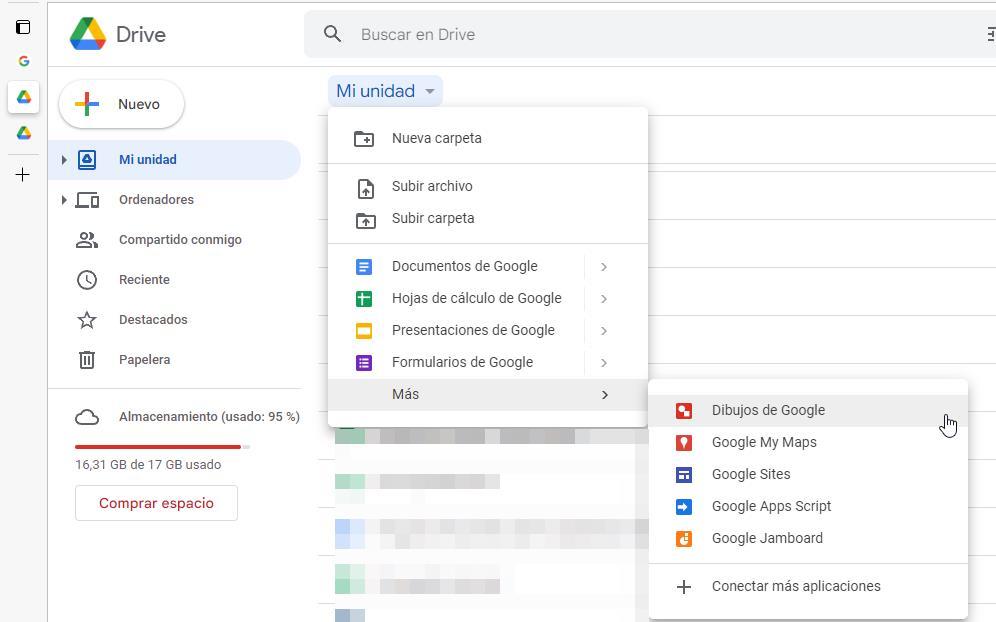
Hae samasta välilehdestä
Jos käytämme yleensä Google-dokumentteja dokumenttien luomiseen, jos tarvitsemme tutkimusta Internetissä, tavallinen asia on avata uusi välilehti, joka pakottaa meidät vaihtamaan välilehtien välillä voidaksemme dokumentoida itsemme ja jatkaa kirjoittamista. Vastaanottaja vältä vaihtamista välilehtien välillä Kun olet avannut asiakirjan, siirry kohtaan etsimämme tiedot Tutkia -painiketta oikeassa alakulmassa ja kirjoita hakutermit.
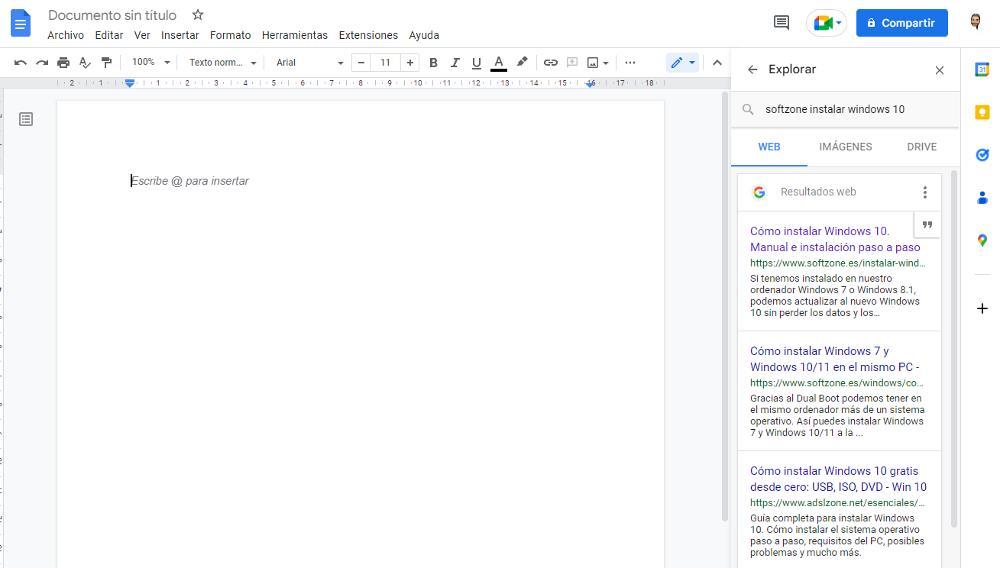
Palauta poistetut tiedostot
Roskakori on yksi niistä parhaita keksintöjä tietojenkäsittelyssä , roskakori, johon kaikki tietokoneeltamme poistamamme asiakirjat päätyvät ja joka on myös saatavilla kaikilla pilvitallennusalustoilla, kuten Google Drive, onedrive, Dropbox ja muut. . Kun poistamme tiedoston Google Drivesta, tiedosto siirretään automaattisesti roskakoriin ja vie saman tilan kuin tilillämme, joten emme todellakaan vapauta tilaa ennen kuin tyhjennämme roskakorin. Sinun on oltava selvillä siitä, miten se toimii, jos haluamme vapauttaa suurimman määrän tilaa tilillämme, emmekä oikein ymmärrä, kuinka suuren tiedostomäärän poistamisen jälkeen jatkamme samalla vapaalla / varatulla tilassa.
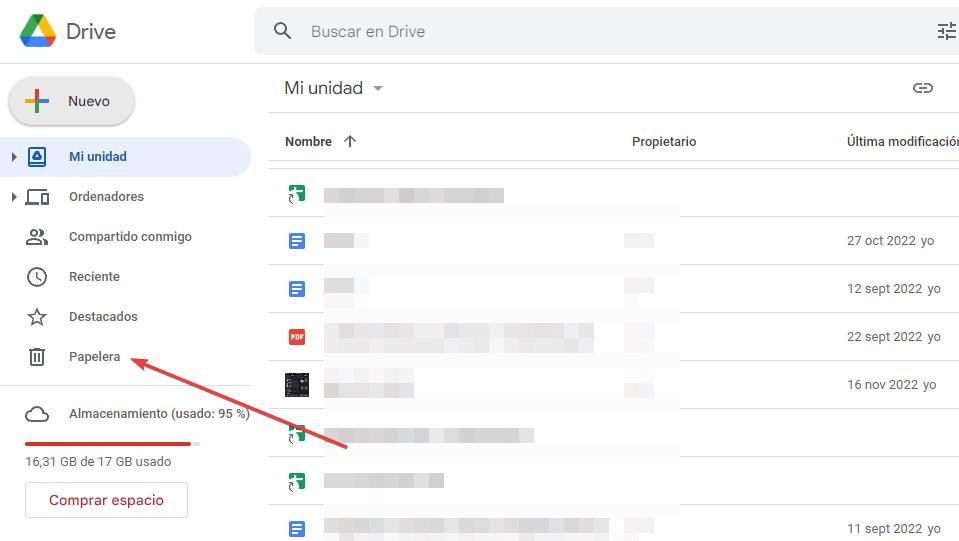
Jos luulemme, että olemme poistaneet tiedoston tai emme löydä sitä, se on todennäköisesti roskakorissa, johon pääsemme käsiksi vasemmanpuoleisen sarakkeen kautta. Google Drivesta poistamamme tiedostot säilytetään roskakorissa 30 päivää, minkä jälkeen ne poistetaan kokonaan ilman palautusmahdollisuutta.